Проблема заключается в в том что невозможно зайти в BIOS. У ноутбука есть сервисная кнопка включения Nuovo Button Menu, помимо основной.

При нажатии на неё, компьютер включается и появляется меню с возможностью восстановления, входа в BIOS и т. д. Я нажимаю на BIOS и… ни чего не происходит, просто начинает загружать Windows! При нажатии клавиши F2, F8, F12, Delete и ещё кучу всего — грузится Windows.
Данная проблема я считаю связана с неполной поддержкой ноутбука загрузки в режиме UEFI.
Но давайте разберемся подробнее в возможных вариантах решения проблемы.

Конечно может получится, но вариант если честно так себе….(уйдет немало времени и результат не гарантирован).
- Снимаем аккумулятор ноута
- Разбираем ноутбук
- Вытаскиваем батарейку БИОС и замыкаем контакты в отсеке батарейки
- Ставим обратно батарейку БИОС
- Собираем ноутбук
- Подключаем блок питания
- Нажимаем кнопку novo
- Дожидаемся сигнала и надписи о сбросе даты и времени
- Нажимаем F2 и запускается БИОС………

Это под силу не всем, и понадобится дополнительное оборудование :
- Термо-воздушная паяльная станция
- Программатор


результат гарантирован лишь в случае прошивки рабочим дампом.

Самый простой вариант на котором я остановлюсь подробнее.
В случае если у вас ОС загружается, тогда просто в любом браузере в поиске вводите Lenovo Z580 driver. Переходите на офф. сайт и скачиваете два файла БИОСа.
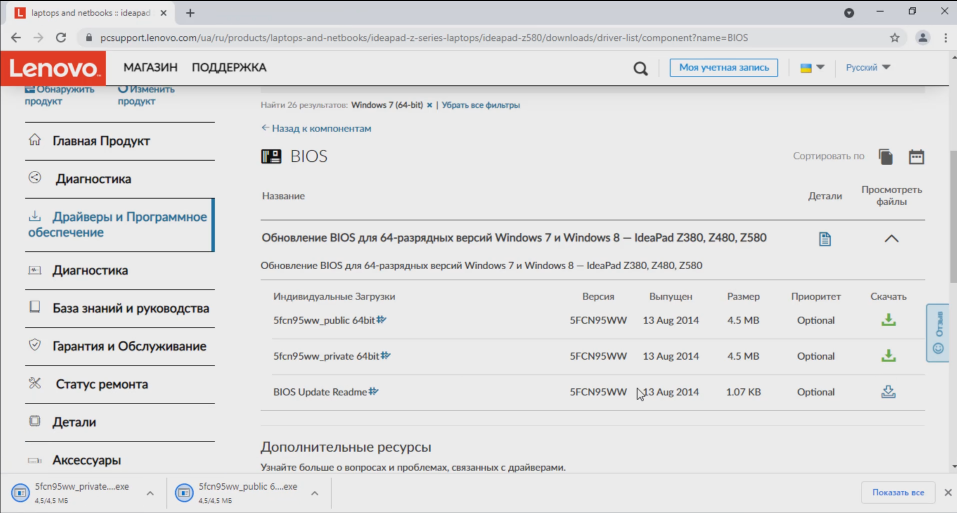
- Дважды щелкните значок 5fcn95ww_public 64bit.exe и установите. (у меня он не установился — ошибка)
- Во время процесса рекомендуется не выключать компьютер.
По завершении обновления компьютер автоматически перезагрузится, чтобы изменения вступили в силу. - Дважды щелкните значок 5fcn95ww_ private 64bit.exe и установите. У меня только он и установился)
- Во время процесса рекомендуется не выключать компьютер.
После завершения обновления компьютер автоматически перезагрузится, чтобы изменения вступили в силу.
В нестандартной ситуации как у меня, Windows не загружалась и поставить ее на этом ноутбуке не представлялось возможным.
- Прежде всего вам понадобится другой ноутбук или системный блок. Жесткий диск можно оставить этот а можно взять другой (если есть от другого ноутбука с Windows 10 в UEFI — вообще прекрасно).
- Устанавливаем Windows 10 в режиме UEFI (обязательное условие), Windows 7 работать не будет. Естественно на другом ПК или ноутбуке.
- Переставляем жесткий диск в наш ноутбук и загружаемся.
- Если все ОК, то скачиваем БИОС и перешиваем — как написано выше.
- После всех манипуляций будет доступен БИОС и загрузочное меню. Можно впоследствии установить Windows 7-8-10.

В БИОС обязательно во вкладке Boot выставите Boot Mode — Legacy Support и Boot Priority — Legacy First. Иначе есть шанс повторения изначальной проблемы.
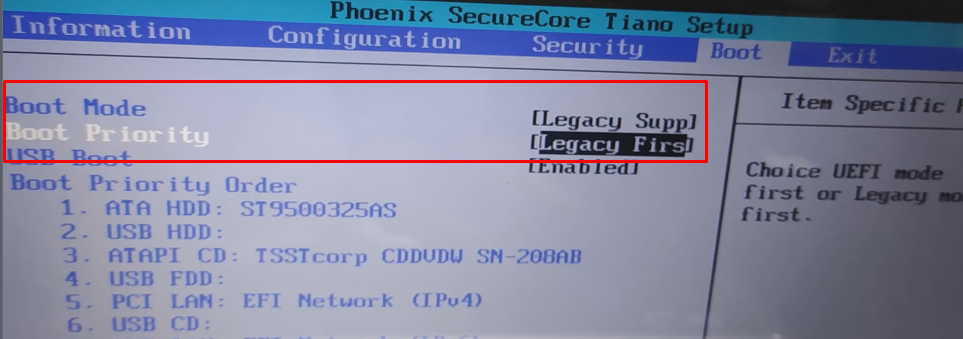
Если остались какие либо вопросы то вы всегда можете посмотреть видео которое я выкладываю на своем YouTube канале.







